Status Bar Pada Microsoft Excel
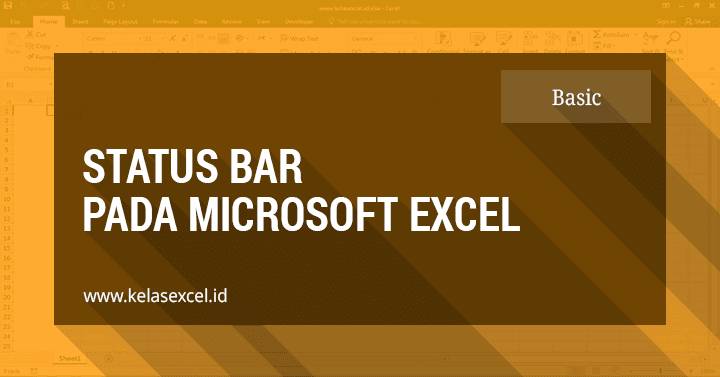
Pengertian Status Bar Excel
Pengertian Status Bar adalah bagian yg melintang horizontal di bagian bawah worksheet atau layar excel yg berfungsi untuk menunjukkan atau menampilkan informasi terkait status program excel atau worksheet yg se&g aktif.
Bagian-bagian Status Bar Excel
Berikut penjelasan mengenai beberapa bagian pada Status Bar.
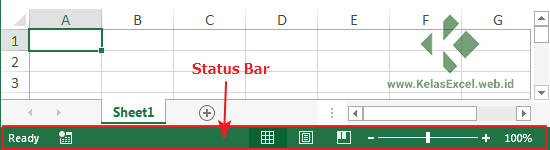
Ready, Edit & Enter Mode
Pada bagian sebelah kiri status bar, saat pertama kali membuka file baru terdapat teks "READY" yg menunjukkan bahwa excel siap digunakan.
Sesaat setlah anda mengetikkan sesuatu pada sebuah sel teks tersebut akan berubah menjadi "ENTER".
Jika anda meletakkan kursor pada formula bar atau melakukan double klik pada sebuah sel, teks pada status bar excel akan berubah menjadi "EDIT".
Macro Recorder
Pada bagian sebelahnya anda akan menemukan ikon Macro Recorder. Ikon ini menunjukkan status recording macro yg bisa digunakan untuk melakukan perintah-perintah tertentu secara otomatis. Terkait macro ini akan di bahas pada bagian lain.
View Button Setting
Pada bagian sebelah kanan terdapat 3 ikon yg bisa kita gunakan untuk mengatur bagaimana sebuah worksheet akan ditampilkan. 3 ikon ini fungsinya sama dengan tombol menu yg ada di group "Workbook Views" yg bisa anda temukan pada Tab VIEW.
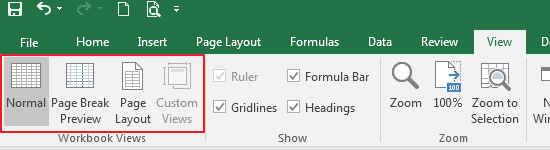
Secara default opsi ini akan ditampilkan secara "Normal".
Zooming Setting
Di sebelah 3 ikon tersebut, anda akan menemukan sebuah slider yg berfungsi untuk mengatur ukuran tampilan dari worksheet area atau area kerja excel.
Saat nilai 100% disebelah slider tersebut Anda klik maka akan muncul jendela opsi zooming sprti brkut.
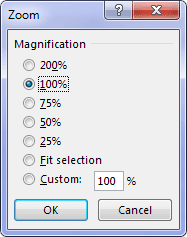
Pada jendela munculan tersebut anda bisa menentukan besaran zoom view yg diinginkan. Secara default ukuran zoom view worksheet area ini adalah 100%.
Informasi Statistik Cell/Range Terseleksi
Jika Anda menseleksi beberapa sel/range, Pada status bar excel ini akan muncul informasi tambahan atau informasi statistik terkait rentang sel yg anda seleksi sprti dibawah ini.

Mengatur Informasi Yang Ditampilkan pada Status Bar Excel
Informasi lain yg akan dimunculkan pada status bar ini bisa juga kita atur dengan cara klik kanan pada status bar kemudian pilih informasi mana yg ingin anda tampilkan.
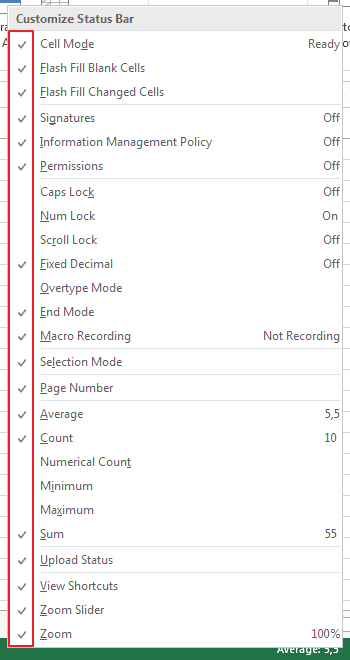
Tanda centang pada jendela opsi "Customize Status Bar" ini menunjukkan informasi apa saja yg akan di tampilkan pada statusbar. Hilangkan tanda centang dengan mengklik menu terkait untuk menonaktifkannya.
Demikian sedikit penjelasan tentang Status Bar pada Microsoft Excel. Sebelum pergi jangan lupa di Bookmark & share artikel tutorial excel ini dengan tombol yg sdh tersedia di bawah. Salam .
Sumber https://www.kelasexcel.id
Belum ada Komentar untuk "Status Bar Pada Microsoft Excel"
Posting Komentar